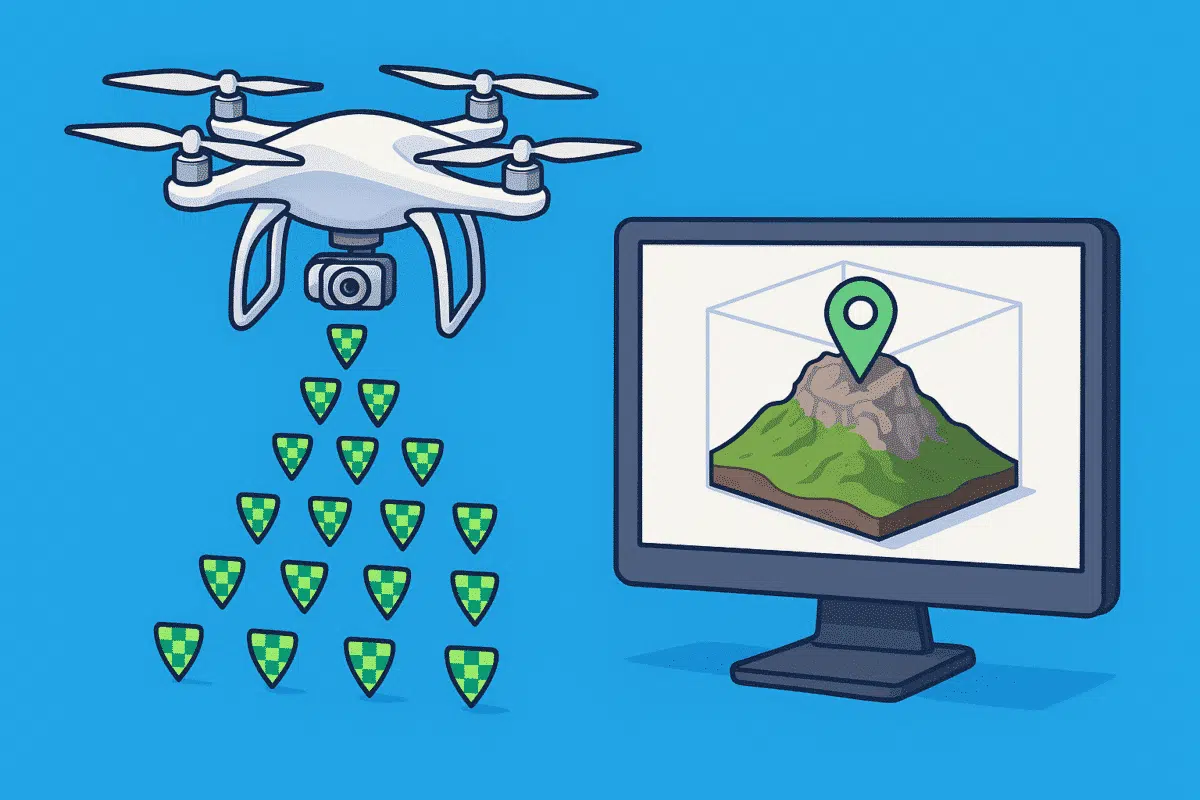Agisoft Metashape est un puissant outil de photogrammétrie qui, associé à des drones RTK (Real-Time Kinematic) ou PPK (Post-Processed Kinematic), permet d’obtenir des modèles 3D et des orthomosaïques d’une précision de l’ordre du centimètre. Que vous fassiez de la cartographie pour l’arpentage, l’agriculture ou la construction, il est essentiel d’intégrer correctement l’imagerie géolocalisée. Dans ce guide, vous apprendrez à importer des photos RTK/PPK dans Metashape, à affiner la précision et à valider vos résultats avec ou sans points de contrôle au sol (GCP).
1. Comprendre la différence entre RTK et PPK dans la cartographie par drone
Les drones RTK corrigent les signaux GPS en temps réel à l’aide d’une station de base. Les drones PPK enregistrent les données GNSS brutes et appliquent les corrections après le vol. Ces deux types de drones améliorent la précision de la localisation de quelques mètres à quelques centimètres par rapport à la géolocalisation GPS standard.
- RTK : correction en temps réel pendant le vol
- PPK : corrections appliquées après le vol dans des logiciels comme Emlid Studio, Redtoolbox ou DJI Terra.
Dans les deux cas, le résultat est un ensemble d’images avec des coordonnées précises stockées au format EXIF ou CSV.
2. Préparation des données RTK/PPK pour Metashape
Avant d’importer dans Metashape, assurez-vous que vos photos géolocalisées répondent aux critères suivants :
- Chaque photo possède une latitude, une longitude et une altitude précises (soit dans le fichier EXIF, soit dans un fichier CSV externe).
- Toutes les coordonnées sont dans la même projection (par exemple, WGS84 ou UTM local).
- Si vous utilisez un fichier CSV, incluez des colonnes telles que :
filename, latitude, longitude, altitude
Vous pouvez également inclure des angles d’orientation (lacet, tangage, roulis) pour une meilleure reconstruction dans la cartographie des couloirs ou des structures verticales.
3. Importation de photos géolocalisées dans Metashape
Étapes de l’importation de votre jeu de données :
- Étape 1 : Allez dans Flux de travail → Ajouter des photos
- Étape 2 : Si vous utilisez un fichier CSV, cliquez sur Outils → Importer la référence.
- Étape 3 : Vérifiez le système de coordonnées sous Référence → Paramètres
Metashape attribue automatiquement des coordonnées à chaque position de la caméra. Vous devriez maintenant voir des marqueurs alignés dans le panneau Référence.
4. Réglage correct des valeurs de précision
Le positionnement RTK/PPK étant plus précis que le GPS standard, vous devez mettre à jour les valeurs de précision dans le volet Référence :
- Précision de la caméra (horizontale) : 0.02 m
- Précision de la caméra (verticale) : 0.05 m
Ces valeurs indiquent à Metashape dans quelle mesure il doit se fier aux coordonnées lors de l’optimisation et de l’ajustement du paquet. Si elles sont trop faibles, les résultats seront flous ; si elles sont trop élevées, le modèle risque de se déformer.
5. En option : Utilisation des GCP avec RTK/PPK
Même avec la méthode RTK/PPK, les points de contrôle au sol (GCP) permettent de valider et de contraindre votre modèle. Utilisez-les si le projet exige une précision de type topographique.
- Importer des GCP en tant que marqueurs via Outils → Importer des marqueurs
- Entrez les valeurs XYZ et sélectionnez la projection appropriée
- Épinglez manuellement les marqueurs dans 3+ images chacun
- Définir la précision du marqueur (par exemple, 0,01 m)
Les GCP peuvent également être définis comme points de contrôle pour valider de manière indépendante la précision de votre modèle.
6. Optimisez les caméras pour obtenir les meilleurs résultats
Une fois les photos alignées et les données de référence chargées, utilisez Outils → Optimiser les caméras pour affiner les positions des caméras en fonction de la précision RTK/PPK et des GCP.
Dans la boîte de dialogue d’optimisation, activez des paramètres tels que la longueur focale, le point principal, la distorsion radiale k1-k4, etc. pour un meilleur étalonnage.
7. Vérification de l’exactitude du modèle
Après l’optimisation et la génération de nuages denses/modèles, allez dans l’onglet Référence → Erreurs:
- Vérifiez l’erreur moyenne quadratique pour l’emplacement des caméras (elle doit être inférieure à 5 cm).
- Vérifier les résidus de GCP et de Check Point
Utilisez la fonction Rapport d’exportation pour générer un PDF avec la carte de la caméra, le tableau GCP et les statistiques d’erreur, ce qui est idéal pour les livrables d’enquête.
8. Exporter votre modèle
- Orthomosaïque : Exportation sous forme de GeoTIFF en UTM ou CRS local
- Nuage de points : Exportation en tant que LAS/LAZ avec système de coordonnées intégré
- Modèle 3D : Exportation au format OBJ, FBX ou glTF
Veillez à ce que le système de coordonnées et le système de référence verticale correspondent à vos normes locales en matière d’arpentage, si nécessaire.
Conclusion
Les drones RTK et PPK, associés à Agisoft Metashape, permettent de réaliser des reconstructions 3D très précises sans avoir besoin de dizaines de GCP. Cependant, les étapes d’importation, d’alignement, de réglage de la précision et de vérification sont cruciales. En suivant le flux de travail présenté dans ce guide, vous pourrez exploiter toute la puissance de l’imagerie géolocalisée et produire facilement des résultats de qualité.
Alors que la cartographie par drone RTK/PPK deviendra la norme en 2025, la maîtrise de ce flux de travail garantit la précision, la rapidité et la fiabilité de chaque projet de photogrammétrie.